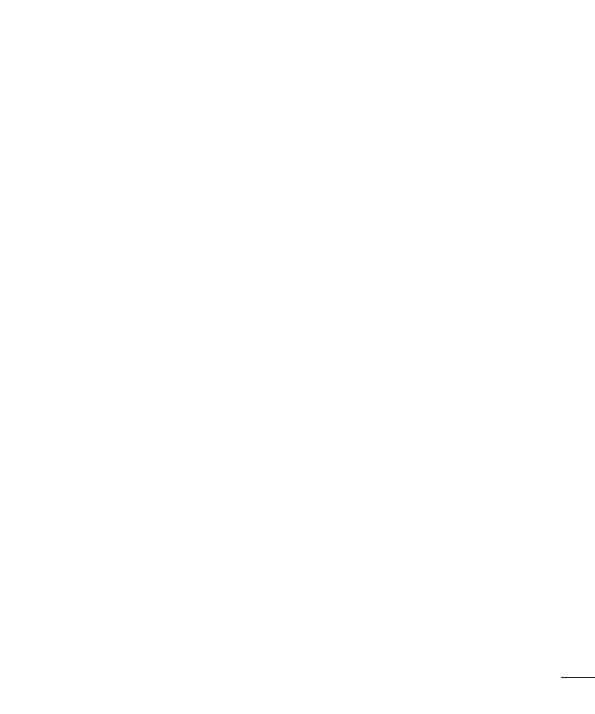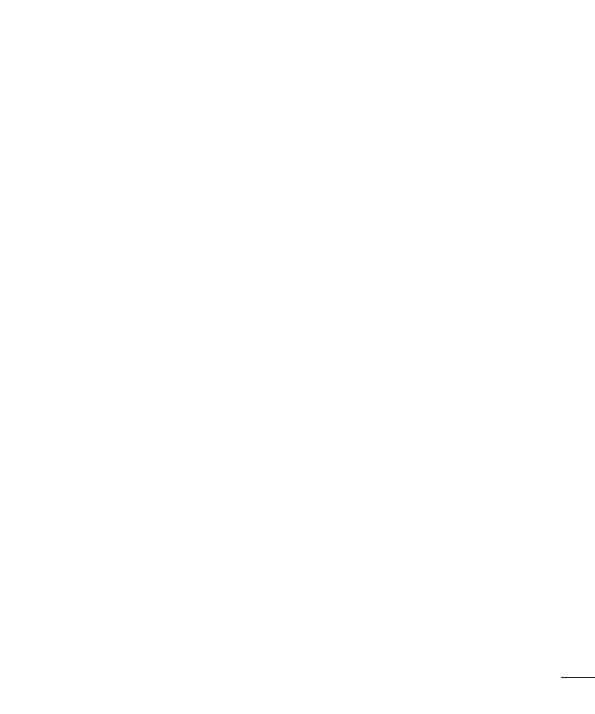
3
Электронная почта ...................................... 47
Управление аккаунтом электронной
почты ........................................................... 47
Работа с папками аккаунтов ................. 47
Электронная почта ...................................... 48
Создание и отправка сообщения
электронной почты ................................. 48
Камера и видео ............................................ 49
Знакомство с видоискателем ............... 49
Расширенные настройки ....................... 50
Быстрая съемка ........................................ 50
Когда снимок сделан ............................... 51
Съемка по жесту ....................................... 52
Использование режима Панорама ..... 53
Простая видеосъемка ............................. 53
После записи видеоклипа ..................... 53
Из Галереи .................................................. 54
Функция.......................................................... 55
Гостевой режим ........................................ 55
Knock Code ................................................. 55
KnockON ...................................................... 55
Функция QuickMemo+ ............................ 56
Использование функции
QuickMemo+ .................................................. 57
Просмотр сохраненных заметок в
QuickMemo+ ................................................. 58
QSlide ........................................................... 58
Смарт-клавиатура .................................... 59
Масштабирование в режиме
реального времени ................................. 60
Мультимедиа ................................................ 61
Галерея ........................................................ 61
Просмотр изображений ...........................61
Воспроизведение видео .......................... 61
Редактирование фото ............................... 63
Удаление фото/видео ................................ 63
Установка в качестве обоев ................... 63
Музыка ........................................................ 63
Воспроизведение аудиофайлов...........63
Добавление музыкальных файлов в
телефон ............................................................ 65
Передача музыки с помощью
функции Синхронизация носителя
(MTP) .................................................................. 65
Радио ........................................................... 66
Инструменты ................................................. 67
Установка будильника ............................ 67
Калькулятор .............................................. 67
Добавление события в календарь ...... 67
Диктофон .................................................... 68
Запись звука или голоса .......................... 68
Задачи ......................................................... 68
ThinkFree Viewer........................................ 69
Google+ ....................................................... 69
Голосовой поиск ....................................... 69
Загрузки ...................................................... 70
LG SmartWorld ........................................... 70
Как попасть в LG SmartWorld с
телефона ......................................................... 70
Интернет ........................................................ 72
Интернет ..................................................... 72
Использование панели
инструментов браузера ........................... 72